Le disque dur, l'une des parties importantes de l'ordinateur, stocke les informations que nous créons sur l'ordinateur. Étant donné que nous y stockons un grand nombre de fichiers divers, le disque dur peut également tomber en panne pour différentes raisons.
Par conséquent, nous devons effectuer un diagnostic du disque dur à l'aide de certains outils de vérification des erreurs de disque, en confirmant ses problèmes, puis en trouvant une solution. En suivant ce guide, vous connaîtrez un outil efficace de diagnostic de disque dur et la méthode la plus efficace pour récupérer les données des secteurs défectueux.
Diagnostic des disques durs avec l'outil de vérification de disque
L'expert en vérification d'erreurs de disques durs est HDDScan . Il vous offre des diagnostics de disque pour vérifier les secteurs défectueux et défragmenter le disque.
Exécutez HDDScan sur votre ordinateur, et lancez-le.
Étape 1: Sélectionnez le disque dur que vous voulez tester dans la boîte de dialogue supérieure, puis cliquez sur le bouton Test. Nous avons 3 modes de test différents : VERIFY, READ et BUTTERFLY.
Habituellement, nous utiliserons la première fonction de test qui est VERIFY
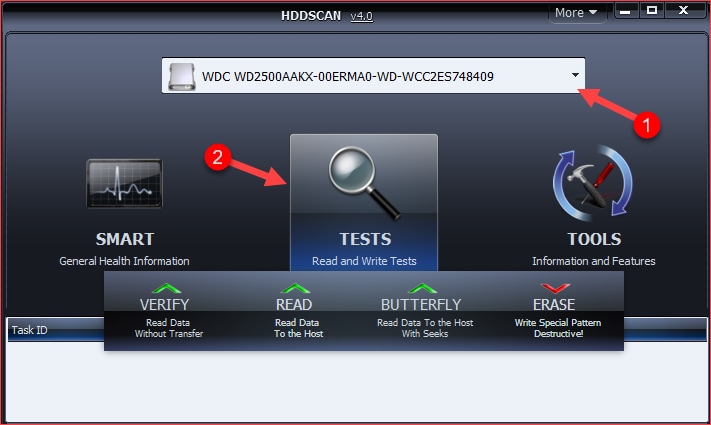
Étape 2: Après avoir sélectionné VERIFY, une nouvelle fenêtre apparaît, appuyez sur la flèche droite pour continuer.
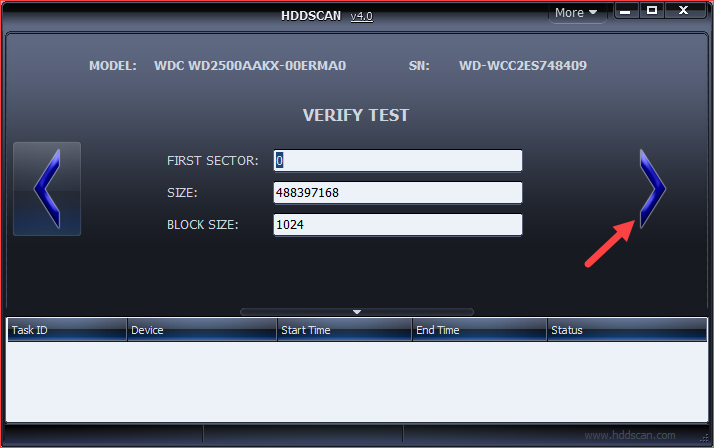
Étape 3: Une tâche de travail apparaîtra dans la boîte blanche ci-dessous, cliquez sur cette tâche et sélectionnez Afficher les détails.
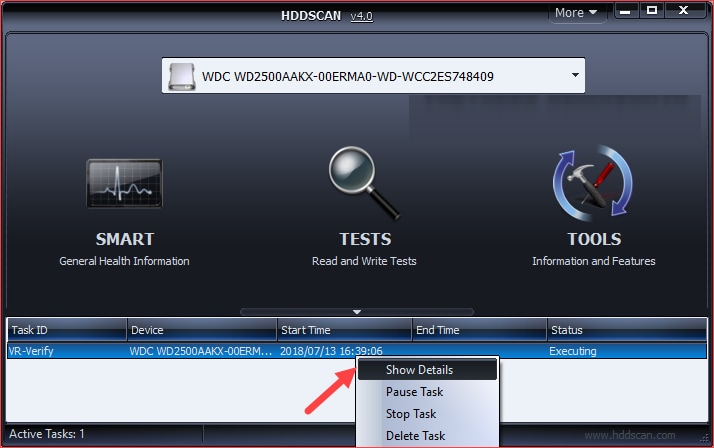
Une nouvelle fenêtre apparaîtra, vous verrez que le logiciel effectue une analyse du disque dur.
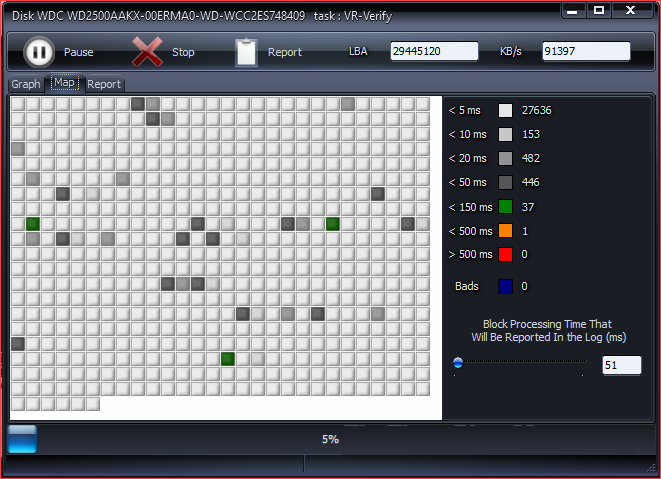
Chaque case qui apparaît représente une zone de données sur le disque dur. La couleur de la case indique l'état de santé de cette zone de données. Vous pouvez voir l'annotation de couleur sur la droite, si la zone de données est mauvaise, le carré sera bleu.
Comment récupérer les données des mauvais secteurs d'un disque dur ?
Après avoir effectué un diagnostic du disque dur, si vous ne pouvez pas réparer votre disque dur avec des secteurs défectueux. Pire, vous n'avez pas sauvegardé les données du disque dur de manière habituelle.
Dans le cas contraire, vous pouvez essayer un logiciel de récupération de disque dur. Wondershare Recoverit est un logiciel de récupération de données sûr et efficace. Il peut restaurer rapidement et simplement vos données perdues à partir de secteurs défectueux du disque dur.

Wondershare Recoverit - Votre logiciel de récupération de disque dur sûr et fiable
- Récupérez les fichiers, les photos, les fichiers audio, la musique et les courriels perdus ou supprimés de n'importe quel périphérique de stockage de manière efficace, sûre et complète.
- Prend en charge la récupération des données de la corbeille, du disque dur, de la carte mémoire, du lecteur flash, de l'appareil photo numérique et des caméscopes.
- Il permet de récupérer des données en cas de suppression soudaine, de formatage, de perte de partition, d'attaque virale ou de panne du système dans différentes situations.
Des étapes simples pour récupérer les données d'un disque dur
Téléchargez et installez Recoverit hard drive recovery sur votre ordinateur. Suivez le tutoriel simple suivant pour récupérer les données du disque dur avec la version Windows de Recoverit.
Étape 1: Lancez Recoverit data recovery, sélectionnez votre disque dur avec des secteurs défectueux.

Étape 2 Cliquez sur "Démarrer" pour analyser le mauvais disque.

Étape 3 Prévisualisez les fichiers pour confirmer qu'ils correspondent à ce que vous voulez. Cliquez sur "Récupérer" pour les enregistrer sur votre ordinateur.

Avez-vous récupéré vos fichiers dans les secteurs défectueux du disque dur ? Une fois que vous avez terminé les étapes et récupéré les données. Veuillez enregistrer tous les fichiers récupérés sur un périphérique de stockage sûr pour éviter toute perte de données.



